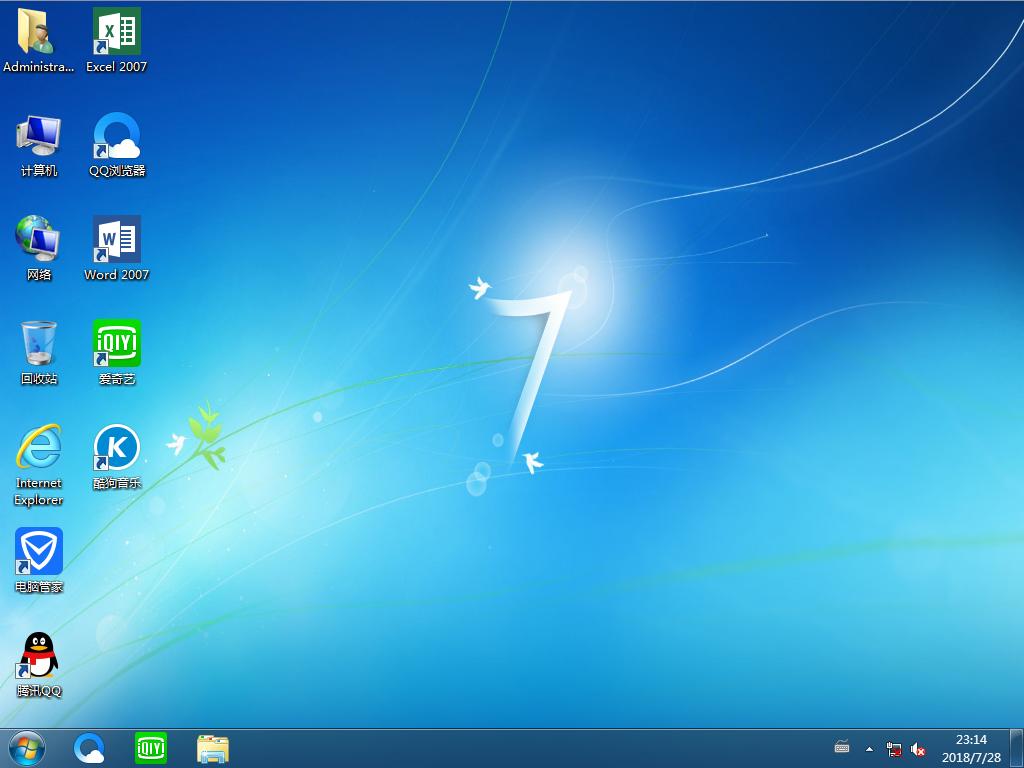清理Win8系统C盘空间的办法
一般情况下我们都是将C盘作为系统盘,不管是XP、Win7、Win8和Win10系统,都是安装在C盘目录下的,因此我们安装别的软件都不会安装在C盘,因为这样会占了C盘的内存,我们要保证C盘有足够的剩余空间,才能让Win8系统流畅地运行。所以不要在C盘存放大文件,除了安装的系统外。有网友说我C盘就才安装系统啊!没有安装别的啊!为什么C盘的空间还是越用越小,那么Win8系统怎么清理C盘空间?下面就来给大家介绍一下清理Win8系统C盘空间的方法。
步骤如下:
一、C盘空间分析:
1、我们来看看C盘有哪些文件夹吧,打开我的电脑,找到C盘。上图是我的电脑的C盘里的文件夹。
基本上就Perflogs,Program Files,ProgramData,windows和users(用户)这几个。剩下的都是你安装软件后留下来的。如我这里有个QQdownload,是旋风下载文件夹,我用它下载了个lol,占用空间3.6G。
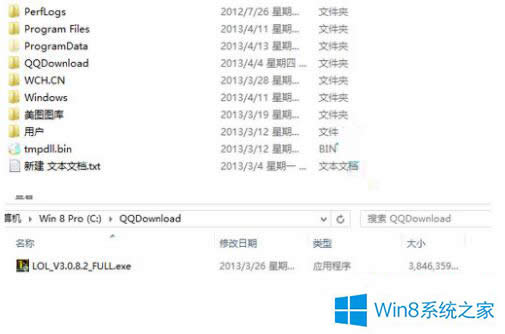
2、Perflogs这个基本没占用多大空间。
Program Files是你安装的软件
ProgramData是软件的数据部分
windows是系统内部文件
users电脑用户文件
二、如何清理C盘:
1、在C盘上右击,选择属性;

2、在弹出的属性中选择磁盘清理,这是会自动扫描能清理的文件;
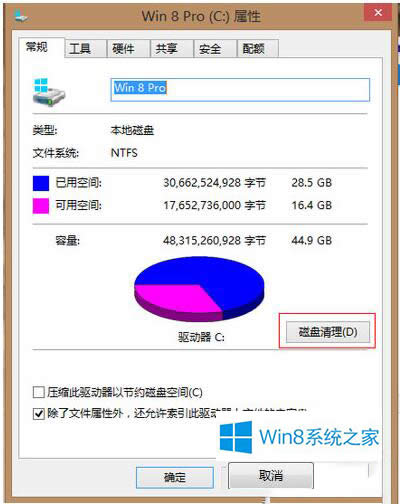
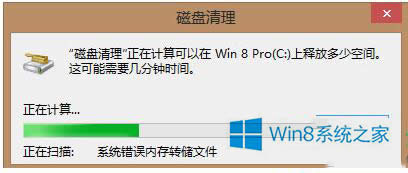
3、选择占用空间大的,清理掉。

4、接着点击清理系统文件,这里边的文件站用空间是比较大的,有系统错误报告,系统更新等。选择你要清理的直接清理即可。这里可以全选,因为它列出来的都是可以清理的,不会影响系统的稳定性的。
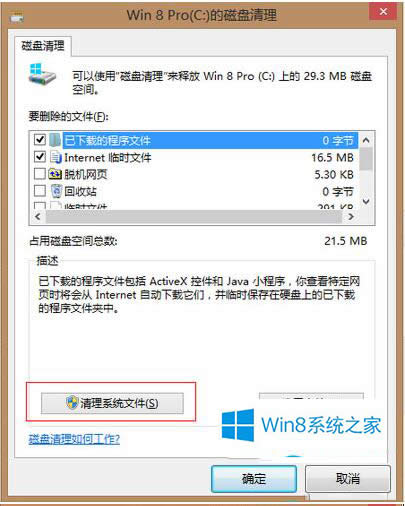
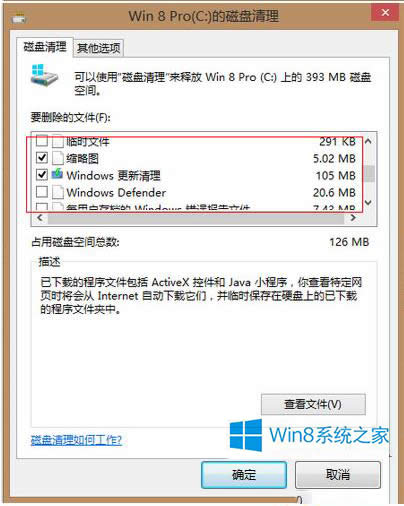
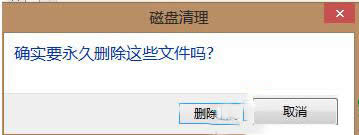
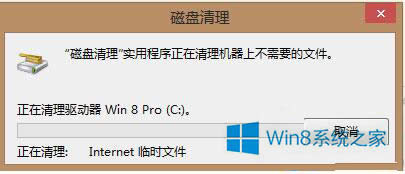
5、清理完成一半了,现在我们用一个工具,是魔方里的磁盘分析,百度搜索下载魔方,找到魔方的清理大师,选择磁盘空间分析;
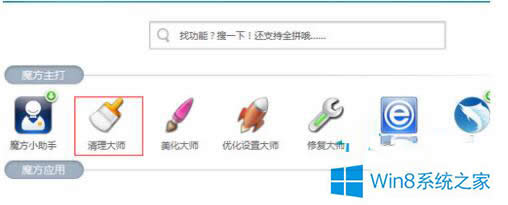
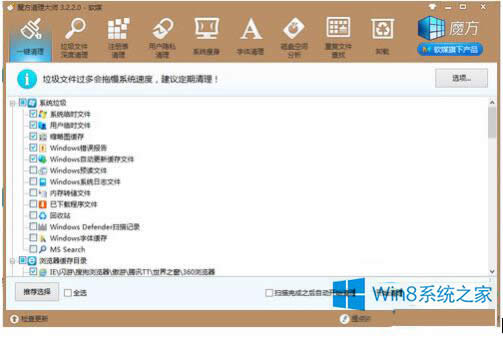
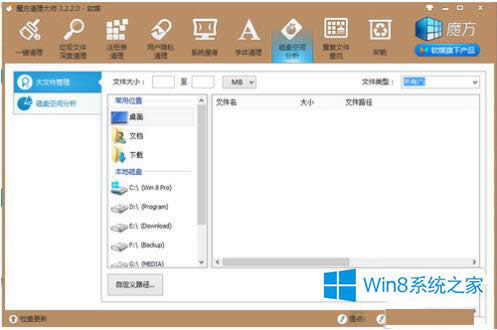
6、点击大文件管理,选择C盘。点击开始分析,这是会自动为你分析你C盘文件的占用空间大小,方便我们查看是什么占用了C盘的空间。
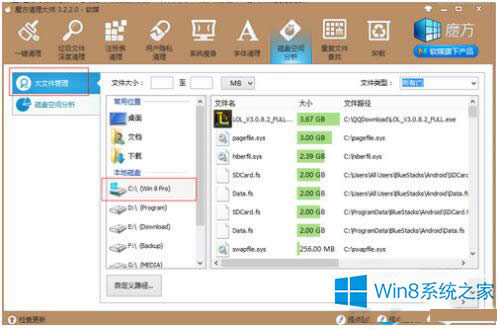
7、分析完成你可以看到哪些文件是占用量比较大的,可以直接删除非系统内的文件。我这里是下载得lol占用了很大的空间,将近4G;
8、查看你的大文件是否是下载的或者是不是你安装的别的大软件导致的,将其删除或者移植到其他的盘里。
9、这样下来你的电脑C盘容量就会有了更多的可用空间了。
三、如何预防C盘容量变小:
1、不要再C盘里装大的软件
你玩的游戏如lol或者cf,请装载其他的盘里,不要装载C盘。默认是C盘,需要修改的其他盘符。
2、定期清理系统垃圾
系统垃圾很多都是缓存在C盘的,所以你要定期清理磁盘,用软件或者手动清理即可。
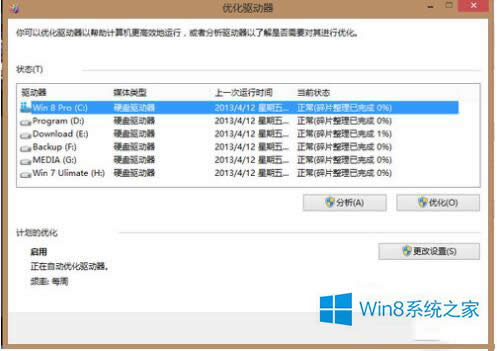
3、下载文件保存路径不要设置在C盘
下载的东西保存在其他的盘符里,不要保存在C盘。
上述就是关于清理Win8系统C盘空间的方法的步骤了,如果有想要释放C盘的空间的朋友们不妨可以试一下,按照上述的步骤去操作。不懂如何清理Win8系统C盘空间的方法的朋友还可以参考:《Win8系统如何清理C盘空间?》。
推荐系统
电脑公司Ghost Win7 Sp1 装机万能版2022年5月(32位) 提供下载
语言:中文版系统大小:3.13GB系统类型:新萝卜家园 Ghost Win7 x64 SP1 极速版2022年4月(64位) 高速下载
语言:中文版系统大小:3.91GB系统类型:新萝卜家园 GhostWin7 SP1 电脑城极速稳定版2022年4月(32位) ISO镜像高速下载
语言:中文版系统大小:3.13GB系统类型:新萝卜家园 GhostWin7 SP1 电脑城极速稳定版2022年5月(32位) ISO镜像高速下载
语言:中文版系统大小:3.13GB系统类型:电脑公司Ghost Win7 x64 Sp1装机万能版2022年5月(64位) ISO镜像免费下载
语言:中文版系统大小:3.91GB系统类型:笔记本&台式机专用系统 GhostWin7 32位旗舰版2022年5月(32位) ISO镜像免费下载
语言:中文版系统大小:3.13GB系统类型:番茄花园GhostWin7 SP1电脑城极速装机版2022年5月(32位) 最新高速下载
语言:中文版系统大小:3.13GB系统类型:深度技术Ghost Win7 Sp1 电脑城万能装机版2022年5月(32位) ISO高速下载
语言:中文版系统大小:3.13GB系统类型:
相关文章
- WinXP系统怎样看显存?看显存的办法
- WinXP系统如何设置一台电脑2个显示器?
- WinXP系统Svchost.exe应用程序出错怎样办?
- WinXP提示系统管理员设置了系统策略防范进行此安装的办法
- WinXP系统QQ图标不见了怎样办?
- WinXP系统电脑图标变大了怎样处理?
- WinXP系统收藏夹备份的办法
- WinXP系统虚拟内存最小值太低怎样办?
- WinXP系统打开页面出现乱码的处理办法
- WinXP页面提示Sysfader iexplore.exe应用程序出错的处理办法
- 如何处理WinXP光驱自动弹出的问题?
- 为啥Word只能用安全模式打开?Word不用安全模式打开的办法
- WinXP组策略提示“MMC无法创建管理单元”怎样办?
- WinXP访问工作组计算机密码的办法
热门系统
热门文章
常用系统
- 1深度技术 GHOSTXPSP3 电脑城极速装机版 2022年7月 ISO镜像高速下载
- 2新萝卜家园电脑城专用系统 Windows10 x86 企业版2019年5月(32位) ISO镜像高速下载
- 3番茄花园 Windows 10 极速企业版 2018年10月(64位) 提供下载
- 4新萝卜家园Ghost Win8.1 X64位 纯净版2018年4月(自动激活) ISO镜像免费下载
- 5新萝卜家园 Ghost Win7 x64 SP1 最新极速版2018年8月(64位)ISO镜像下载
- 6雨林木风Ghost Win8.1 (X64) 极速纯净版2021年6月免激活) ISO镜像高速下载
- 7深度技术Ghost Win8.1 x32位 特别纯净版2022年3月(免激活) ISO镜像高速下载
- 8番茄花园Ghost Win8.1 (X32) 纯净版2018年4月(免激活) ISO镜像免费下载
- 9番茄花园Ghost Win7 x64 SP1稳定装机版2021年1月(64位) 高速下载